Rechercher et filtrer des enregistrements¶
Odoo utilise des filtres pour uniquement inclure les enregistrements les plus importants en fonction de l’objectif de la vue sur laquelle vous vous trouvez. Cependant, vous pouvez modifier le filtre par défaut ou rechercher des valeurs spécifiques.
Filtres préconfigurés¶
Vous pouvez modifier la sélection d’enregistrements par défaut en cliquant sur Filtres et en sélectionnant un ou plusieurs filtres préconfigurés.
Example
Sur le rapport d’analyse des ventes, seuls des enregistrements à l’étape de commande client sont sélectionnés par défaut. Cependant, vous pouvez également inclure des enregistrements à l’étape du devis en sélectionnant les Devis. De plus, vous pouvez uniquement inclure des enregistrements d’une année précise, par exemple 2022, en sélectionnant .
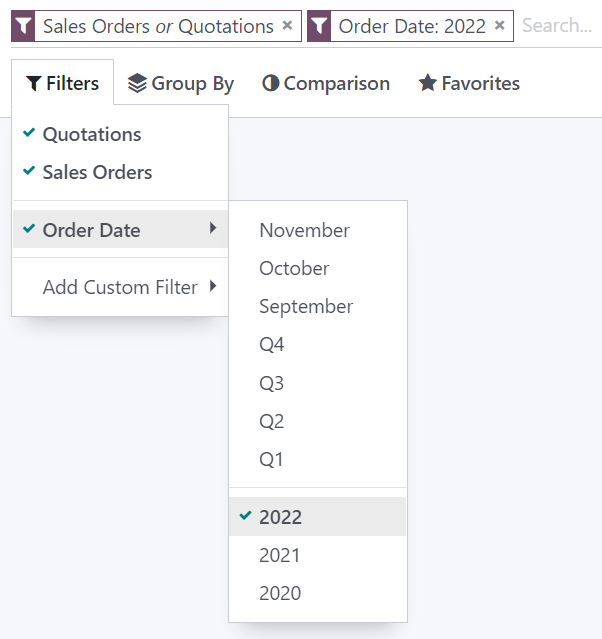
Note
Si vous sélectionnez des filtres préconfigurés du même groupe (par ex. qui ne sont pas séparés par une ligne horizontale), les enregistrements peuvent correspondre à n’importe quelle condition pour être inclus. Cependant, si vous sélectionnez des filtres de groupes différents, les enregistrements doivent correspondre à toutes les conditions pour être inclus.
Filtres personnalisés¶
Vous pouvez créer des filtres personnalisés en utilisant la plupart des champs présents sur le modèle en cliquant sur , en sélectionnant un champ, un opérateur, une valeur et en cliquant sur Appliquer.
Example
Vous pouvez uniquement inclure des enregistrements d’un seul vendeur dans le rapport d’analyse des ventes, par exemple Mitchell Admin, en sélectionnant le champ vendeur, l’opérateur est égal à et la valeur Mitchell Admin.
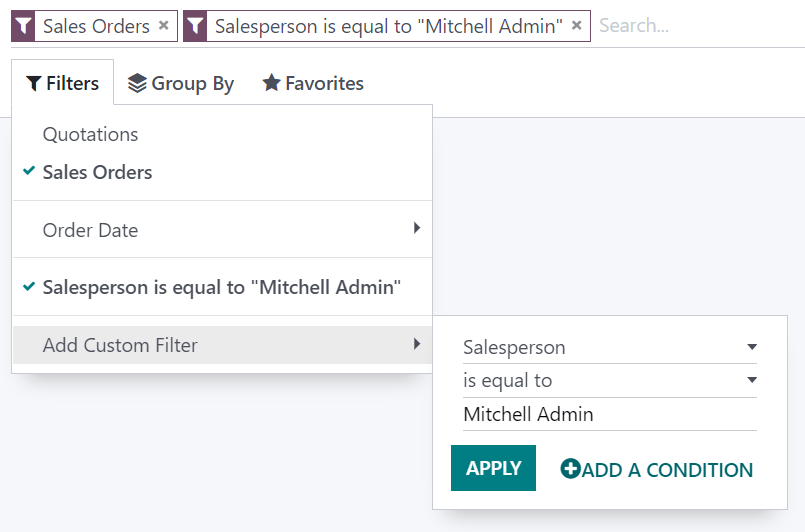
Note
Si les enregistrements doivent seulement correspondre à une condition parmi plusieurs, cliquez sur Ajouter une condition avant d’appliquer un filtre personnalisé. Si les enregistrements doivent correspondre à toutes les conditions, ajoutez plutôt de nouveaux filtres personnalisés.
Rechercher des valeurs¶
Vous pouvez utiliser le champ de recherche pour rechercher rapidement des valeurs spécifiques et les ajouter comme filtre. Vous pouvez soit écrire la valeur complète que vous cherchez et sélectionner le champ souhaité, soit écrire une partie de la valeur, cliquer sur le bouton du menu déroulant (⏵) devant le champ choisi et sélectionner la valeur exacte que vous cherchez.
Example
Au lieu d’ajouter un filtre personnalisé pour sélectionner des enregistrements pour lesquels Mitchell Admin est le vendeur sur le rapport d’analyse des ventes, vous pouvez écrire Mitch, cliquer sur le bouton du menu déroulant (⏵) à côté de Rechercher Vendeur pour: Mitch, et sélectionner Mitchell Admin.
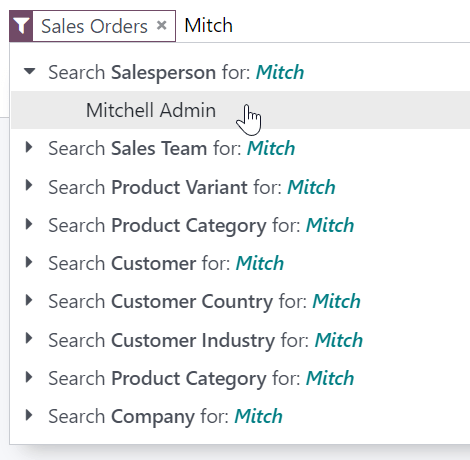
Note
L’utilisation du champ de recherche équivaut à l’utilisation de l’opérateur contient lorsque vous ajoutez un filtre personnalisé. Si vous saisissiez une valeur partielle et sélectionnez directement le champ souhaité, tous les enregistrements contenant les caractères que vous avez saisis pour le champ sélectionné seront inclus.
Regrouper des enregistrements¶
Vous pouvez cliquer sur Regrouper par en dessous du champ de recherche pour regrouper des enregistrements en fonction d’un des groupes préconfigurés.
Example
Vous pouvez regrouper les enregistrements par vendeur sur le rapport d’analyse des ventes en cliquant sur Regrouper par et en sélectionnant Vendeur. Aucun enregistrement n’est filtré.
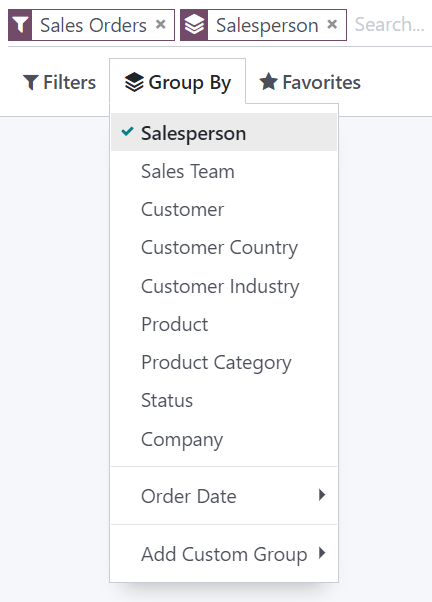
Vous pouvez personnaliser les groupes en utilisant une large sélection de champs présents sur le modèle. Pour ce faire, cliquez sur , sélectionnez un champ et cliquez sur Appliquer.
Note
Vous pouvez utiliser plusieurs groupes en même temps. Le premier groupe sélectionné est le cluster principal, le suivant divise davantage les catégories du groupe principal, et ainsi de suite.